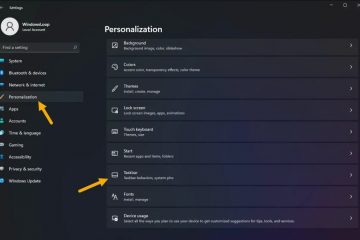Als u in Windows 11 de taakbalk wilt verplaatsen, bewerkt u de binaire sleutel “Instellingen” in de “StuckRects3″ registersleutel. De waarde 01 verplaatst de taakbalk naar de bovenkant. De waarde 02 verplaatst de taakbalk naar rechts. De waarde 00 verplaatst de taakbalk naar links. De waarde 03 verplaatst de taakbalk naar de onderkant.
UPDATE 22-02-2023: Windows 11 heeft een opnieuw ontworpen taakbalk met een centrale uitlijning voor het Start-menu en app-knoppen, een nieuw systeemvak, nieuwe effecten en animaties, en meer. Hoewel het veel welkome verbeteringen introduceert, verwijdert het ook enkele verouderde mogelijkheden, zoals de mogelijkheid om de taakbalk te verplaatsen.
Je kunt de taakbalk niet verplaatsen in Windows 11 omdat dit een geheel nieuw ontwerp is, en het is een uitdaging om het over het scherm te verplaatsen. Microsoft heeft uitgelegd dat alleen het verplaatsen van de taakbalk naar de rechterkant plotseling het hele ontwerp verandert (inclusief het Start-menu en apps), en dat de huidige interface en animaties zijn ontworpen voor plaatsing onderaan. Als gevolg hiervan was het werk dat dit met zich meebracht de moeite niet waard, omdat er onvoldoende vraag was.
Als u tot degenen behoort die de taakbalk op een andere locatie leuk vinden (zoals bovenaan, links of rechts ), is het nog steeds mogelijk om het te verplaatsen. Het enige voorbehoud is dat u deze taak alleen kunt voltooien door het register te bewerken.
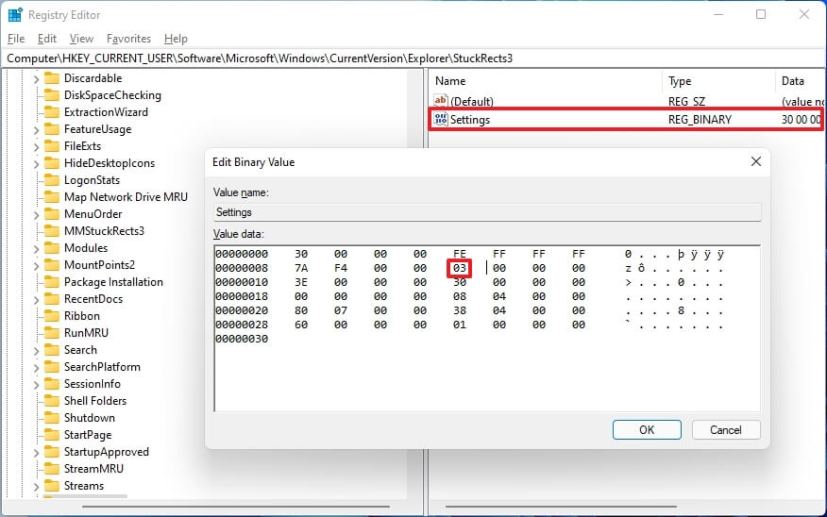
In deze handleiding leert u de stappen om de taakbalk te wijzigen positie aan de verschillende kanten van het scherm in Windows 11.
Waarschuwing: het wijzigen van het Windows-register kan bij misbruik ernstige problemen veroorzaken. Er wordt aangenomen dat u weet wat u doet en dat u een volledige back-up van uw systeem heeft gemaakt voordat u doorgaat. Gebruik deze instructies zoals altijd op eigen risico.
Na de release van versie 22H2 lijkt de Register-methode niet meer te werken. Je kunt het proberen, maar het kan wel of niet werken. Als u versie 21H2 of een oudere versie van het besturingssysteem gebruikt, werkt deze methode mogelijk nog steeds. Het gebruik van de ExplorerPatcher-of Start11-apps is de beste beschikbare optie om de taakbalk naar boven te verplaatsen.
Verplaats de taakbalkpositie op Windows 11 (verouderd)
Om de taakbalk naar de bovenkant te verplaatsen, links, rechts of onderaan het scherm in Windows 11, gebruik deze stappen:
Open Start in Windows 11.
@media alleen scherm en (min. breedte: 0px) en (min-hoogte: 0px) { div[id^=”bsa-zone_1659356505923-0_123456″] { min-breedte: 336px; min-hoogte: 280px; } } @media only scherm en (min. breedte: 640px) en (min. hoogte: 0px) { div[id^=”bsa-zone_1659356505923-0_123456″] { min. breedte: 728px; min-hoogte: 280px; } }
Zoek naar regedit en klik op het bovenste resultaat om de Register-editor te openen.
Blader door het volgende pad:
HKEY_CURRENT_USER \Software\Microsoft\Windows\CurrentVersion\Explorer\StuckRects3
Dubbelklik op de binaire sleutel Instellingen.
Onder het gedeelte’Waardegegevens’, in de tweede rij en de zesde kolom, klik op de waarde 03, druk op de toets Delete en vervang de waarde door 01 om de taakbalk van Windows 11 te verplaatsen naar de boven van het scherm.
Verander de waarde 03 in 02 om de taakbalk aan te zetten de rechter kant van het scherm.
Wijzig de waarde 03 in 00 om de taakbalk op de linkerkant van het scherm.
Verander de waarde in 03 om de taakbalk naar de onderkant van het scherm te verplaatsen.
>
Klik op de knop OK.
Klik met de rechtermuisknop op de knop Start en selecteer de optie Taakbeheer.
Klik op het tabblad Processen.
Selecteer het Windows Verkenner-proces.
Klik op de knop Opnieuw opstarten.
Zodra u de stappen heeft voltooid, wordt de taakbalk van Windows 11 naar de boven-of zijkant van het scherm verplaatst, zoals aangegeven in de binaire sleutel.
Hoewel u nog steeds de taakbalk kunt wijzigen positie is dit geen ondersteunde functie in Windows 11, wat betekent dat dit gedrag mogelijk niet werkt zoals verwacht.
Als alternatief kunt u, als u de registerinstellingen niet kunt gebruiken, mogelijk gebruik maken van externe hulpmiddelen om de taakbalk naar de bovenkant van het scherm te verplaatsen. ExplorerPatcher is bijvoorbeeld een gratis oplossing die het klassieke ontwerp van de taakbalk terugbrengt met oudere functionaliteiten, zoals de mogelijkheid om de balkpositie te wijzigen. Het is geen perfecte oplossing, maar dit kan de beste gratis optie zijn als je instellingen wilt verplaatsen.
Gebruik deze om de taakbalk naar de bovenkant van het scherm te verplaatsen met ExplorerPatcher stappen:
Open de ExplorerPatcher GitHub-pagina.
Klik in het gedeelte’Assets’op de link ep_setup.exe om de app te downloaden.
Snelle opmerking: De browser kan een klacht indienen de software wordt niet vertrouwd, maar dit komt alleen omdat de app systeemwijzigingen doorvoert. Hoewel de app werkt zoals geadverteerd, gebruikt u deze op eigen risico.
Bevestig dat u het bestand in de webbrowser wilt bewaren (indien van toepassing).
Dubbelklik op het bestand om de app te installeren.
Klik met de rechtermuisknop op de taakbalk en selecteer de optie Eigenschappen.
Klik op Taakbalk.
Gebruik de instelling’Taakbalkstijl’en selecteer de optie ‘Windows 10’.
Gebruik de optie’Primair taakbalklocatie op scherm’en selecteer de optie Boven om de taakbalk naar de bovenkant van het scherm te verplaatsen. (Je hebt ook de optie om het naar de linker of rechterkant kant te verplaatsen.)
(Optioneel) Gebruik de instelling’Startknopstijl’en selecteer de optie “Windows 11″.
(Optioneel) Gebruik de instelling “Taakbalkpictogrammen combineren op de primaire taakbalk” en selecteer de optie Altijd combineren.
Klik op Startmenu.
Gebruik de instelling “Startmenustijl” en selecteer de optie “Windows 11″.
Klik op de optie Verkenner opnieuw starten in de linkerbenedenhoek (als u de wijzigingen niet ziet).
Nadat u de stappen heeft voltooid , kunt u de taakbalk vanaf de bovenkant van het scherm gaan gebruiken.
Het is belangrijk op te merken dat het bekend is dat de ExplorerPatcher-app soms kapot gaat als gevolg van wijzigingen die Microsoft aanbrengt in het besturingssysteem. Meestal is het echter de ontwikkelaar verhelpt de problemen tijdig.
Verplaats de taakbalk naar boven met de Start11-tool
Een andere manier om de taakbalklocatie op het scherm te wijzigen is door de Start11-app van Startdock te gebruiken, die vergelijkbaar met de ExplorerPatcher-app, maar met het verschil dat dit een betrouwbaardere oplossing is omdat het een betaald product is. Op het moment van deze update kost de app $ 6,99, maar je kunt de proefperiode van 30 dagen gebruiken voordat je de app aanschaft via je e-mailadres.
Om de taakbalk met Start11 naar boven te verplaatsen, volg je deze stappen:
p>
Klik op de knop Gratis proberen om de app op uw computer te downloaden.
Snelle opmerking: De browser kan klagen dat de software niet wordt vertrouwd, maar dit is alleen maar omdat de app systeemwijzigingen doorvoert. Hoewel de app werkt zoals geadverteerd, kunt u deze op eigen risico gebruiken.
Dubbelklik op het installatiebestand om het installatieprogramma te starten.
Vink de optie aan om akkoord te gaan met de voorwaarden.
Klik op de knop Volgende.
p>
Klik nogmaals op de knop Volgende.
Open Start11 vanuit het menu Start.
Klik op de knop knop “Start proefperiode van 30 dagen”.
Bevestig uw e-mailadres.
Klik op de knop Doorgaan.
Bevestig de e-mail om de proefperiode te starten.
Klik op de knop Voltooien.
Klik op Startmenu.
>
Kies de optie “Windows 11-stijl”.
Klik op Taakbalk.
Klik op de Instelling voor taakbalkpositie.
Kies de optie Boven uitlijnen voor de instelling’Primaire monitor’.
Klik op Ja strong> knop.
(Optioneel) Kies de optie Boven uitlijnen voor de instelling’Secundaire monitor’.
Klik op Ja > knop.
Zodra u de stappen heeft voltooid, wordt de taakbalk bovenaan het scherm uitgelijnd met hetzelfde Windows 11 Start-menu.
De Start11-app heeft veel instellingen om de Taakbalk en Start-menu, en het is aan jou om te spelen en de beste configuratie voor jou te vinden.
Ik wilde ook meer context toevoegen over waarom Windows 11 geen optie bevat om verplaats de taakbalk. Het grootste probleem is dat Microsoft plannen heeft om de elementen van de desktopervaring in toekomstige releases bij te werken. Hoewel het onduidelijk is, wordt verwacht dat het bedrijf iets soortgelijks als macOS zal proberen, inclusief het toevoegen van een zwevende taakbalk onderaan en een bovenste balk bovenaan het scherm met het systeemvak, het weer en andere informatie.
p>
Update 1 maart 2023: Microsoft waarschuwt dat apps zoals ExplorerPatcher en StartAllBack opstartproblemen kunnen veroorzaken op Windows 11 na het installeren van de update KB5022913 of hogere releases.
strong>Update 2 maart 2023: de ontwikkelaar van ExplorerPatcher heeft een bijgewerkte versie van de tool uitgebracht die het probleem oplost en werkt met de nieuwe update van Windows 11.
Update 24 augustus 2023: De ontwikkelaar van ExplorerPatcher heeft weer een bijgewerkte versie van de tool die een bug in het Start-menu verhelpt na installatie van de nieuwste update van Windows 11.
Update 22 februari 2024: Deze handleiding is bijgewerkt om nauwkeurigheid te garanderen en aanvullende informatie weer te geven.